Whatsapp İndirme Başarısız Hatası Sorunu Nasıl Çözülür?
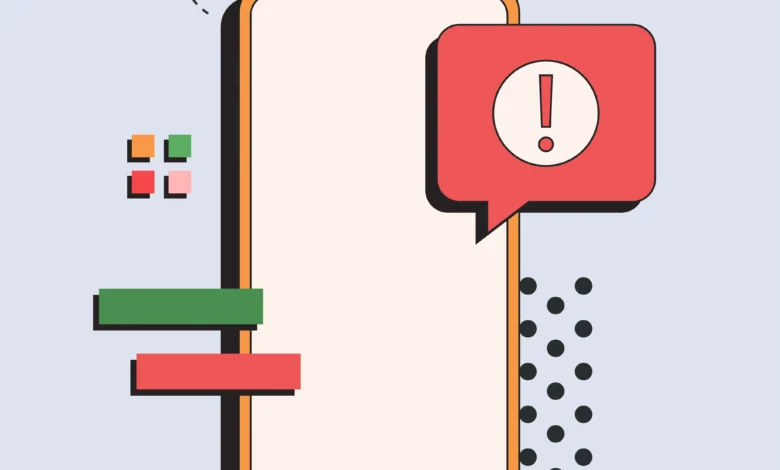
Mobil cihazlarda sıkça karşılaşılan sorunlardan birisi olan WhatsApp indirme başarısız hatası kullanıcılar için zorluk oluşturabilir. Uygulama üzerinden gelen fotoğraf, video ya da belge dosyalarının indirilirken indirme işlemi tamamlanamadı gibi hatalar birçok kullanıcıyı rahatsız etmektedir. İçeriğimizde WhatsApp indirme başarısız hatası sorunu nasıl çözülür, sorusuna cevap vereceğiz. Aynı zamanda bu sorunun oluşma nedenlerini de sizlere açıklayacağız.
İçindekiler
- 1 WhatsApp İndirme Başarısız Hatası Sorunu Nedir?
- 2 WhatsApp İndirme Başarısız Hatası Sorunu Nedenleri
- 3 WhatsApp İndirme Başarısız Hatası Çözümü Yöntemleri
- 3.1 İnternet Bağlantısını Kontrol Edin
- 3.2 Cihazınızda Boş Alan Olup Olmadığını Kontrol Edin
- 3.3 Tarih ve Saat Ayarlarını Doğru Hale Getirin
- 3.4 Uygulama Önbelleğini Temizleyin ve Verileri Silin
- 3.5 Uygulamayı Güncelleyin ve Beta Sürümden Çıkın
- 3.6 SD Kart veya Harici Depolama Ayarlarını Kontrol Edin
- 3.7 Cihazı Yeniden Başlatın
- 3.8 Uygulamayı Kaldırıp Yeniden Yükleyin
WhatsApp İndirme Başarısız Hatası Sorunu Nedir?
WhatsApp indirme başarısız hatası uygulama içerisinde medya dosyası indirilmeye çalışıldığında işlemin tamamlanamaması sonucu görülen bir hata mesajıdır. Bu durum genellikle “WhatsApp indirme başarısız yükleme tamamlanamadı.” bildirimiyle kullanıcıya gösterilir. Medya dosyasının boyutu, internet bağlantısı, cihaz depolama durumu gibi pek çok değişken hata oluşumuna zemin hazırlayabilir.
WhatsApp İndirme Başarısız Hatası Sorunu Nedenleri
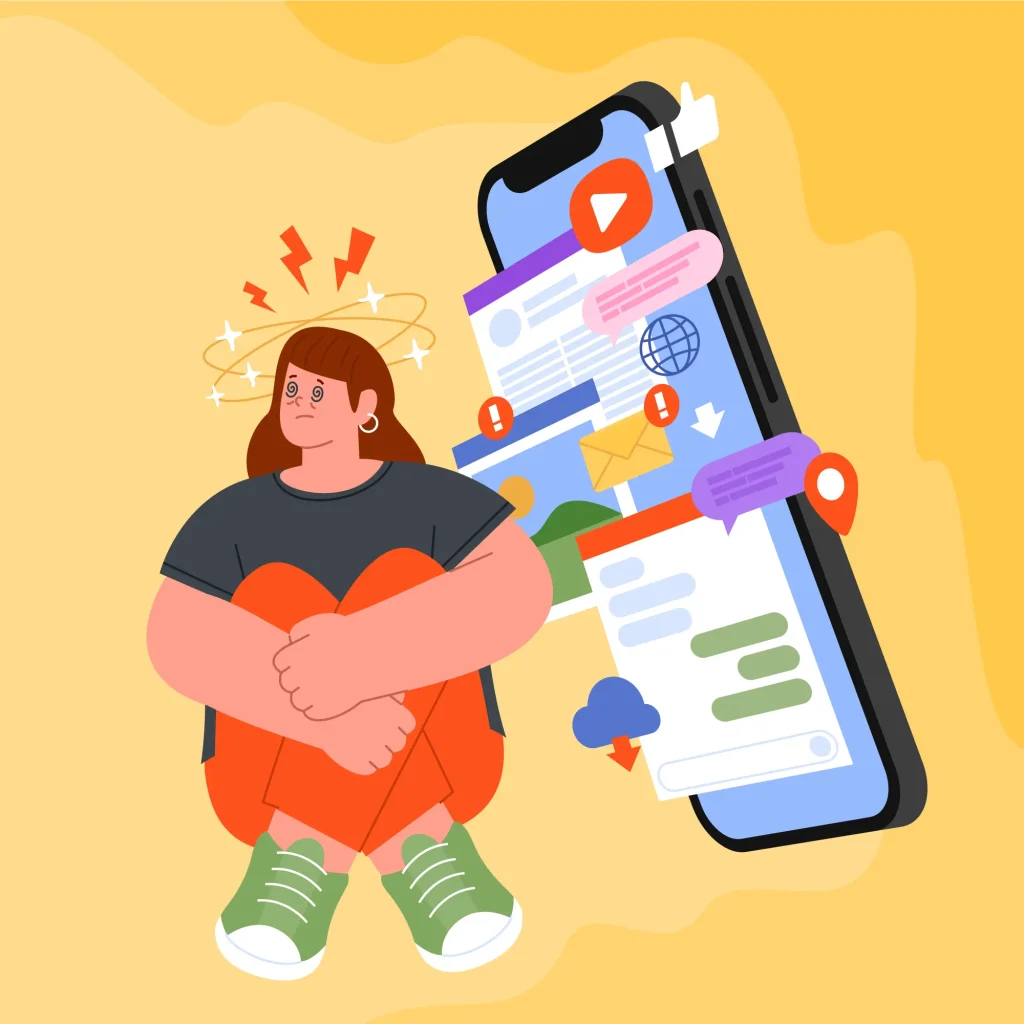
WhatsApp indirme başarısız hatası genellikle uygulamanın medya dosyalarını cihazınıza indirirken karşılaştığı teknik engellerden kaynaklanır. Bu sorun internet bağlantısındaki kesintiler, cihazın depolama alanının dolu olması, yanlış tarih ve saat ayarları, bozulmuş önbellek dosyaları, arızalı SD kartlar veya güncel olmayan uygulama sürümleri gibi farklı etkenlerle ortaya çıkabilir. Ayrıca bazen problem doğrudan kullanıcı kaynaklı olmayıp WhatsApp sunucularındaki geçici arızalardan da kaynaklanabilir. Aşağıdaki nedenleri göz önünde bulundurarak hangisinin sizde gerçekleştiğini anlayabilirsiniz.
İnternet Bağlantısı Sorunları
İndirme işleminin gerçekleşebilmesi için stabil bir internet bağlantısı gerekir. Wi-Fi ya da mobil veri zayıfsa bağlantı kesintiye uğruyorsa indirme yarıda kalabilir. Örneğin bir Wi-Fi ağına bağlıysanız modem yönlendiricisinden kaynaklı sinyal düşüklüğü bu problemi tetikleyebilir. İnternet hızınızı test ederek sorunun ağ kaynaklı olup olmadığını anlayabilirsiniz. Eğer bağlantı kopukluğu sık yaşanıyorsa modem veya SIM kart ayarlarınızı kontrol etmeniz gerekebilir.
Depolama Alanı Yetersizliği
Cihazda yeterli boş alan yoksa yeni dosyaların indirilmesi mümkün olmayabilir. Özellikle büyük boyutlu medya dosyalarında depolama alanı önemli bir faktördür. Uygulamanın dosyaları kaydedebilmesi için cihazınızda en az birkaç yüz MB boş alan bulunmalıdır. Gereksiz dosyaları silmek veya bulut depolamayı kullanmak bu hatayı önleyebilir.
Tarih ve Saat Ayarı Uyuşmazlığı
Cihazınızın tarih veya saat ayarı yanlışsa sunucu ile senkronizasyon problemleri çıkabilir ve indirme işlemi bloklanabilir. WhatsApp sunucu doğrulaması sırasında sistem saatinizi kontrol eder. Bu nedenle tarih veya saat farkı dosya transferinin engellenmesine neden olabilir.
Uygulama Önbelleği ve Veri Bozulmaları
Zamanla biriken önbellek veya bozulmuş uygulama verileri indirme işleminin başarısız olmasına neden olabilir. Bozulmuş önbellek dosyaları uygulamanın medya dosyalarını doğru şekilde işleyememesine yol açabilir. Önbelleği temizlemek genellikle sorunu kısa sürede çözer.
SD Kart veya Harici Depolama Sorunları
Medya dosyalarının SD karta kaydedilmesi durumunda karta erişim engellenmişse ya da kart arızalı ise indirme işlemi başarısız olabilir. SD kartın fiziksel hasarı veya yazma koruması etkinse WhatsApp dosyaları kaydedemez. Kartı çıkarıp yeniden takmak ya da cihaz depolamasına geçmek problemi giderebilir.
Uygulama Sürümü ve Uyumsuzluk
Uygulamanın güncel olmayan bir sürümü ya da beta sürümünün kullanılması WhatsApp indirme başarısız sorununu tetikleyebilir. Yeni sürümler genellikle hata düzeltmeleri ve performans iyileştirmeleri içerir. Güncelleme yapılmaması eski sürümdeki hataların devam etmesine yol açabilir.
Sunucu veya Ağ Kaynaklı Sorunlar
Bazı durumlarda problem cihazda değildir. Uygulamanın sunucularında veya internet ağında yaşanan aksaklıktan kaynaklanabilir. Bu tür durumlarda kullanıcı müdahalesi genellikle sınırlıdır. Sorun geçiciyse bir süre bekledikten sonra indirme işlemini yeniden denemek yeterli olabilir.
WhatsApp İndirme Başarısız Hatası Çözümü Yöntemleri
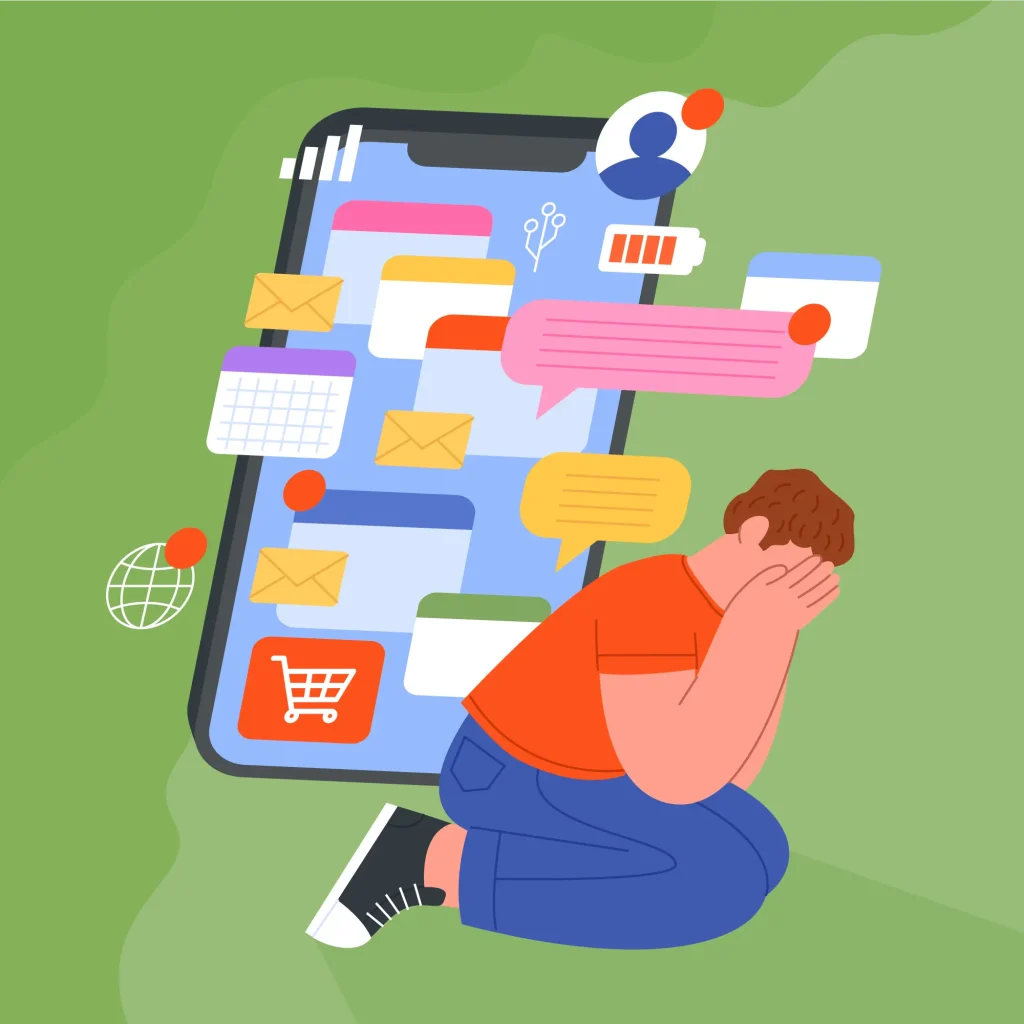
WhatsApp indirme başarısız hatasıyla karşılaştığınızda sorunu çözmek için adım adım ilerlemek genellikle etkili olur. İlk olarak internet bağlantınızı, cihazınızın depolama durumunu ve tarih ve saat ayarlarını kontrol etmek gerekir. Ardından uygulama önbelleğini temizleyip WhatsApp’ı güncel tutmak hatanın ortadan kalkmasına yardımcı olabilir. Eğer medya dosyaları SD karta kaydediliyorsa kartın sağlam ve erişilebilir olduğundan emin olun. Tüm bu adımlar sonuç vermezse cihazı yeniden başlatmak veya uygulamayı tamamen kaldırıp tekrar yüklemek en kesin çözümlerden birisidir. Aşağıdaki adımları uygulayarak WhatsApp indirme başarısız sorununu çözebilirsiniz.
İnternet Bağlantısını Kontrol Edin
WhatsApp’ta indirme başarısız hatasıyla karşılaşıyorsanız öncelikle internet bağlantınızı kontrol etmeniz gerekir. Wi-Fi kullanıyorsanız modem veya yönlendiricinizi kapatıp birkaç saniye bekledikten sonra yeniden açın. Mobil veri kullanıyorsanız aktif veri planınızın yeterliliğini ve sinyal gücünü kontrol edin. Ayrıca farklı bir ağa geçerek indirme işlemini tekrar deneyin. Stabil ve güçlü bir internet bağlantısı medya dosyalarının sorunsuz bir şekilde indirilebilmesi için en temel gerekliliktir.
Cihazınızda Boş Alan Olup Olmadığını Kontrol Edin
WhatsApp’taki indirme başarısız hatasının en yaygın nedenlerinden birisi de cihazda yeterli boş depolama alanının bulunmamasıdır. Bu nedenle öncelikle “Ayarlar > Depolama” şeklinde ilerleyerek mevcut boş alanınızı kontrol edin. Gereksiz uygulamaları, eski fotoğraf ve videoları silerek cihazda yer açın. Ayrıca indirilmeye çalışılan dosyanın boyutuna göre yeterli boş alan olup olmadığını da değerlendirin. Depolama alanı yetersiz olduğunda indirme işlemi daha başlamadan başarısız olabilir. Bu yüzden düzenli aralıklarla cihaz temizliği yapmak hatanın önüne geçecektir.
Tarih ve Saat Ayarlarını Doğru Hale Getirin
Cihazınızın tarih ve saat ayarlarının yanlış olması WhatsApp’ın sunucularıyla olan bağlantısında senkronizasyon hatalarına yol açabilir. Bu nedenle “Ayarlar > Sistem > Tarih ve Saat” menüsüne giderek ayarları kontrol etmeniz gerekir. “Otomatik tarih ve saat” seçeneğini aktif hale getirerek cihazınızın doğru saat diliminde çalışmasını sağlayabilirsiniz. Dilerseniz saat dilimini manuel olarak da doğru şekilde ayarlayabilirsiniz. Bu adım özellikle sunucu doğrulama ve medya indirme işlemleri açısından büyük öneme sahiptir.
Uygulama Önbelleğini Temizleyin ve Verileri Silin
WhatsApp’ta indirme başarısız hatası bazen uygulamanın biriken önbellek dosyaları veya bozulmuş verilerinden kaynaklanabilir. Bu durumda Android cihazlarda “Ayarlar > Uygulamalar > WhatsApp > Depolama” şeklinde ilerleyerek “Önbelleği Temizle” seçeneğini tıklayabilirsiniz. Eğer sorun devam ediyorsa “Verileri sil” seçeneğini kullanarak uygulamayı sıfırlayabilir ve yeniden giriş yapabilirsiniz. iOS kullanıcıları için ise doğrudan önbellek temizleme seçeneği bulunmadığından uygulamayı silip yeniden yüklemek aynı işlemi görür.
Uygulamayı Güncelleyin ve Beta Sürümden Çıkın
WhatsApp’ta indirme başarısız hatasının sebeplerinden birisi de uygulamanın eski veya hatalı bir sürümünün kullanılması olabilir. Bu nedenle Google Play Store ya da App Store üzerinden WhatsApp için herhangi bir güncelleme olup olmadığını kontrol etmek önemlidir. Güncellemeler genellikle hata düzeltmeleri ve performans iyileştirmeleri içerdiği için problemi ortadan kaldırabilir.
SD Kart veya Harici Depolama Ayarlarını Kontrol Edin
WhatsApp, medya dosyalarını varsayılan olarak SD karta kaydediyorsa kartın doğru şekilde takılmadığı ya da arızalı olduğu durumlarda indirme işlemi başarısız olabilir. Bu nedenle öncelikle SD kartın dolu olmadığından ve yazma ve okuma işlemlerinin sorunsuz çalıştığından emin olun. Eğer kartta bir hata ya da erişim engeli bulunuyorsa dosya kaydedilecek yer olarak cihazın dahili depolamasını seçmeyi deneyin.
Cihazı Yeniden Başlatın
Cihazı yeniden başlatmak çoğu zaman etkili olabilir. Aynı zamanda geçici yazılım aksaklıklarını ortadan kaldırabilir. Cihazınızı tamamen kapatıp birkaç saniye bekledikten sonra tekrar açarak sistem belleğini tazeleyin. Bu işlem arka planda çalışan ve uygulamaların performansını etkileyen geçici hataları temizler. Yeniden başlatma sonrasında WhatsApp’ı açarak indirme işlemini tekrar deneyin. Çoğu durumda bu adım sorunun çözülmesini sağlar.
Uygulamayı Kaldırıp Yeniden Yükleyin
Eğer önceki adımların hiçbiri sorunu çözmediyse WhatsApp’ı cihazınızdan kaldırıp resmi uygulama mağazası üzerinden yeniden yüklemeyi deneyin. Bu işlem uygulama içerisinde zamanla biriken veya bozulmuş dosyaları tamamen temizleyerek sıfırdan bir kurulum sağlar. Yeniden yükleme sonrasında hesabınıza tekrar giriş yaparak medya indirme işlemini test edebilirsiniz.




